Найбільш поширеним і зручним способом оброблення зображень на комп'ютері є застосування спеціальних програм - графічних редакторів.
Графічний редактор Paint - це програма, призначена для створення, редагування і перегляду графічних зображень.
Розглянемо прості графічні редактори - растровий Paint і векторний, що входить до складу Microsoft Word.
Вікно графічного процесора Paint зображене на рисунку 4.8, а векторний графічний редактор відображається панеллю Засоби малювання - Формат у вікні Microsoft Word (Рис. 4.10).
Усі графічні процесори мають певний набір інструментів, які дозволяють створювати, редагувати, форматувати тощо відповідні графічні об'єкти (Рис. 4.9).
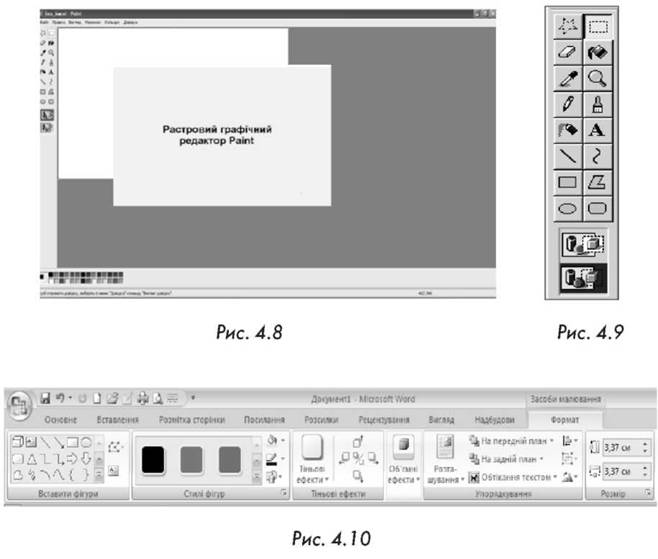
Графічні процесори мають спеціальні, багато в чому схожі, панелі інструментів, які надають можливість обирати відповідні інструменти для створення і редагування графічних зображень.
Розглянемо основні інструменти цих редакторів.
Інструменти для малювання та створення об'єктів
Растрові і векторні графічні редактори мають набори інструментів для малювання таких простих графічних об'єктів, як відрізок прямої, відрізок кривої, прямокутник, еліпс, многокутник та ін. Після вибору відповідного інструменту потрібний об'єкт можна намалювати в будь-якому місці вікна процесора.
Наприклад, для того щоб намалювати відрізок прямої, належить обрати на панелі інструментів інструмент Лінія, натиснути на ліву кнопку миші в потрібному місці вікна і, утримуючи її, провести пряму.
Принципи роботи з інструментами для малювання об'єктів у растровому і векторному редакторах мають певні відмінності.
Так у растровому графічному редакторі графічний об'єкт перестає існувати як самостійний елемент після закінчення його створення і стає лише групою пікселів на малюнку.
У векторному редакторі графічний об'єкт продовжує зберігати свою індивідуальність і його можна масштабувати, переміщати, змінювати, редагувати і т. ін.
Панелі інструментів щодо створення різних графічних об'єктів у векторному редакторі зображені на рисунку 4.11.
У векторному редакторі також існує група інструментів групування і розгрупування об'єктів. Операція групування об'єднує окремі об'єкти в один, що дозволяє одночасно здійснювати над ними певні операції (наприклад, переміщати, видаляти). Операція розгрупування, навпаки, розділяє згрупований об'єкт на окремі самостійні об'єкти.
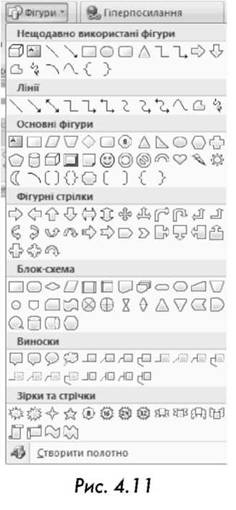
Інструменти для виділення і редагування об'єктів
Растрові і векторні графічні процесори надають можливість виконувати такі дії, як копіювання, переміщення, видалення, поворот, зміна розмірів та ін. Але для цього потрібно об'єкт виділити. Операція виділення об'єкта у растровому і векторному редактора здійснюється по-різному.
Для виділення об'єктів у растровому графічному редакторі є такі два інструменти: виділення прямокутної ділянки і виділення довільної ділянки. Сама процедура виділення здійснюється аналогічно процедурі малювання.
Виділення об'єктів у векторному графічному редакторі здійснюється за допомогою інструмента Виділення об'єкта, який має вигляд стрілки і розміщується у вкладці Основне - Редагування - Виділити.
Редагування об'єктів у растровому і векторному редакторах здійснюється також по-різному. Наприклад, для видалення частини зображення у растровому редакторі застосовується інструмент Гумка. У векторному - видаляється весь об'єкт. Для цього спочатку треба його виділити, а потім застосувати команду Видалити.
Палітра кольорів
У растровому графічному редакторі операцію зміни кольору можна здійснити за допомогою меню Палітра (Рис. 4.12).

Це меню містить набір кольорів, які застосовуються при створенні об'єктів. Розрізняють основний колір для малювання контурів фігур і колір фону. Зліва на палітрі розміщені індикатори основного кольору і коліру фону, що відтворюють поточні установки. Для зміни основного коліру належить натиснути ліву кнопку миші на палітрі, а для вибору коліру фону - праву.
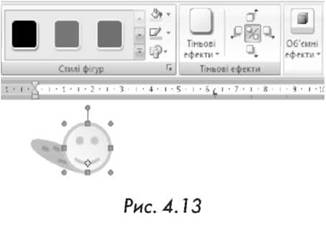
У векторному графічному редакторі операція зміна коліру виділеного об'єкта здійснюється послугами Формат - Стилі фігур - Заливка фігури (Контур фігури) (Рис. 4.13).
Текстові інструменти
Текстові інструменти дозволяють добавляти до малюнка текст і здійснювати його форматування.
У растровому графічному процесорі інструмент Напис (літера А на панелі інструментів) дозволяє створювати текстові ділянки на малюнках.
Для цього достатньо натиснути ліву кнопку миші в будь-якому місці малюнка і ввести текст. Форматування тексту здійснюється за допомогою Панелі атрибутів тексту, яка з'являється при виборі місця для введення тексту або при активізації команд Вигляд - Панелі атрибутів тексту.
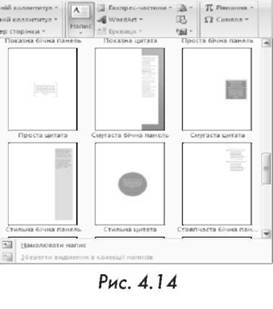
У векторному графічному редакторі інструмент Напис (кнопка-піктограма вкладки Вставлення - Текст) (Рис. 4.14) дозволяє створювати графічні об'єкти з текстовими написами Окрім того для введення написів до рисунків можна використати так звані виноски різних форм. Виноска обирається послугами Вставити фігури -Виноски.
Інструменти масштабування
Інструменти масштабування у графічних редакторах дозволяють збільшувати або зменшувати масштаб представлення об'єкта на екрані, що не впливає при цьому на його реальні розміри. Зазвичай такий інструмент називається Збільшення (Рис. 4.15).
У векторному графічному редакторі можна легко змінювати реальні розміри об'єкта за допомогою миші.
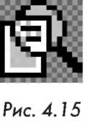
Палітра кольорів
Текстові інструменти
Інструменти масштабування
4.3. Створення засобів подання графічних матеріалів у растровому та векторному редакторах
4.4. Технологія мультимедіа. Засоби мультимедійних технологій
Засоби мультимедійних технологій
4.5. Програма створення презентацій PowerPoint
Завантаження програми PowerPoint. Вікно PowerPoint
Основні режими роботи PowerPoint